
Edmund Richardson
0
1278
308
Bilgisayarınızı başlattınız veya uyku modundan çıkardınız. Ama nedense ses yok. Oturum açtığınızda Windows ziliyle karşılanmıyorsunuz veya videolarınıza eşlik eden ses yok.
Peki sorun ne? Ses ayarlarında veya hoparlörlerin kendisinde bir sorun olabilir. Bir kulaklık kullanıyorsanız, sorun bununla ilgili olabilir..
Hoparlörleriniz çalışmayı durdurduğunda bilgisayarınızdaki sesi nasıl düzelteceğiniz.
Bilgisayarınızın Hoparlörlerinden Ses Yok?
Ses olmadan bir PC kullanmak garip bir deneyimdir; sesin gidene kadar ne kadar önemli olduğunu farketmeyeceksiniz.
Esas olarak, özellikle video izlerken, oyun oynarken veya müzik dinlerken sıkışma gibi PC deneyiminizin bir kısmını kaybedersiniz..
Peki cevap nedir??
Yanlışlıkla kapatılmış sesten arızalı hoparlörlere kadar birçok şey kontrol edilebilir. Unuttuğunuz bir kulaklığa bağlı bile olabilirsiniz..
Basit bir yeniden başlatma işleri çözmezse, birkaç olası sorun ve her biri için bir düzeltme.
Sesi kapattınız mı?
Windows'ta ses olmadan sonlandırmanın en kolay yollarından biri, sesi yanlışlıkla susturmaktır..
Bu sadece yanlış düğmeye veya klavye kısayoluna basarak kolayca olabilir. Sistem sesini çok fazla düşürerek bile olabilir..
Sesini açmak için, ses veya video dosyasını çalarak başlayın. Bu, sesin tekrar çalıştığını fark etmenize yardımcı olacaktır.
Ardından, klavyenizdeki sessiz düğmesini tanımlayın ve ona dokunun. Multimedya tarzı klavyede, bu, diğer oynatma kontrollerinin yanı sıra genellikle üstte olacak.
Bir dizüstü bilgisayar mı kullanıyorsunuz? Sessiz işlevi, genellikle tuşuna basarak bulunur. Fn ve karşılık gelen F anahtar.
Hoparlör Jakını Kontrol Edin
Ardından, PC'nizdeki hoparlör jakını kontrol edin (bir dizüstü bilgisayarın tipik olarak kendi sesi olacaktır).

Bilgisayarınızla kablolu kulaklık veya bir dizi hoparlör kullanıyor olsanız da, geleneksel bir 3,5 mm jak ile bilgisayara bağlanacaktır. Bu ses çıkışı soketine bağlanmalıdır.
Jakı doğru bağlantı noktasına doğru şekilde takmak, bilgisayarınızdan biraz parazit almak için çok önemlidir. Eski sistemlerde, hoparlör / kulaklık soketinin yanında bir mikrofon bağlantı noktası bulunabilir. Bu nedenle, konuşmacınızın dev bir mikrofon gibi davranmamasını sağlamak için zaman ayırmaya değer!
Not: Modern sistemlerde, özellikle dizüstü bilgisayarlar, mikrofonlar ve kulaklıklar aynı çoklu kullanım portunu paylaşır.
Anakartla entegre olmayan ses kartlarına sahip masaüstü bilgisayarlarında, bu cihazın doğru şekilde oturduğunu kontrol etmelisiniz. Bu, kasanın açılması ve PCI ya da PCI-e yuvalarından birinde bulunan ses kartının tanımlanması anlamına gelir..
Kart ana karta doğru bir şekilde takılıysa ve bilgisayar açıldığında güç LED'i görünürse, her şey yolunda olmalıdır. Ancak, PC kasanızdaki ön ses jakını kullanıyorsanız, bunun dahili olarak ses kartına takılı olduğundan emin olun..
Hoparlörlerinizden Hala Ses Yok mu? Gücü kontrol et!
Ayrıca, harici hoparlörler kullanıyorsanız, bunların açık olduğundan emin olun. Küçük bir kırmızı veya yeşil LED, hoparlörlerin güç aldığını göstermelidir. Şebeke elektriğine de bağlı olduklarını kontrol edin.
Burada her şey yolundaysa ve hala ses yoksa, hoparlörleri başka bir cihaza bağlamaya değer. Bu farklı bir PC, hatta bir telefon veya tablet olabilir. Uygun bir ses bağlantı noktasına sahip olduğu sürece, PC hoparlörlerinizi veya kulaklıklarınızı bağlayabilmeniz gerekir..
HDMI Sesinin Seçildiğini Onaylayın
Bazı HD ekranlar, kablo olsa bile, HDMI kablo üzerinden sesi desteklemez. Bu nedenle, ses çalmayan bir HDMI ekran kullandığınız bir senaryo olabilir..
Bunun çözümü, bilgisayardan ekrana bir ses kablosu çalıştırmak ve ses jakının ekranın ses girişine bağlı olmasını sağlamaktır..
Windows'ta ayrıca HDMI sesin seçildiğini de doğrulamalısınız. Bunu açarak yapın Ayarlar (Windows tuşu + I) > Erişim kolaylığı> Ses> Diğer ses ayarlarını değiştir ve Playback çıkıntı.
PC'nize bir HDMI ses cihazı bağlıysa, seçeneği görmelisiniz. Dijital Çıkış Cihazı (HDMI). Bunu seçin ve pencerenin altında Varsayılana ayarla.
Ses şimdi HDMI TV’nizde çalmalı.
Windows Ses Aygıtı Sürücülerinizi Kontrol Edin
Tüm kontrolleri donanım ve kablolarınıza yaptınız ve bilgisayar hoparlörlerinizden hala ses gelmedi mi? O zaman bir yazılım çözümüne bakmanın zamanı geldi.
Windows Update, ses kartı sürücülerinizin bozulmasına neden olmuş olabilir. Buradaki çözüm, sürücülerinizi güncellemek veya önceki ayarlara geri almaktır..
Donanımınıza Aygıt Yöneticisi aracılığıyla erişin. Sağ tıklayarak bunu bulun başla ve seçme Aygıt Yöneticisi. genişletmek Ses, video ve oyun denetleyicileri daha sonra ses cihazınızı tanımlayın. Bu genellikle Intel (R) Görüntü Sesi Özel ses donanımınız yoksa.
Aygıta sağ tıklayın ve seçin Sürücüyü güncelle. Güncellenmiş sürücü daha sonra kurulmalıdır. Eğer değilse, Cihazı kaldır önce seçenek, sonra Eylem> Donanım değişikliklerini tara yeni bir sürücünün yüklenmesini istemek için.
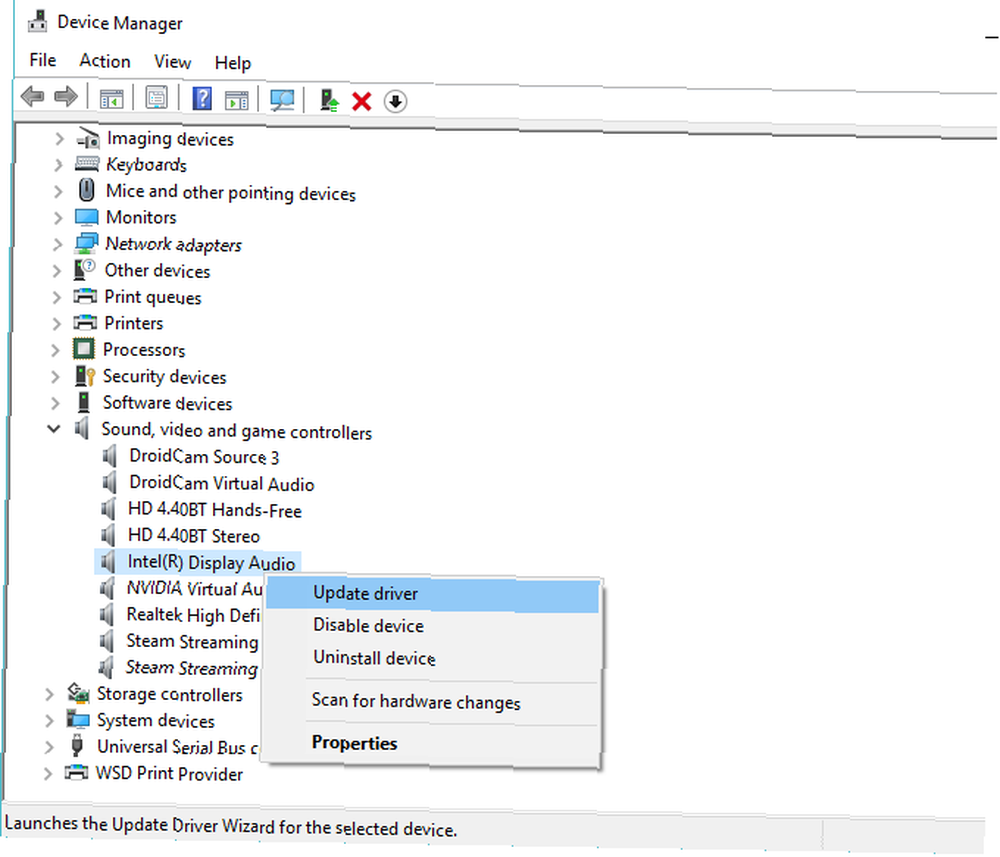
Bir USB kulaklık veya USB ses kartı kullanıyorsanız, aynı düzeltme USB sürücülerini güncellemek için kullanılabilir..
Bir Bluetooth Kulaklık Sorunu Olabilir?
Bilgisayarınıza bir kablo takıldığında, bir cihazın bağlı olduğu açıktır. Bununla birlikte, Bluetooth ile unutmak kolaydır.
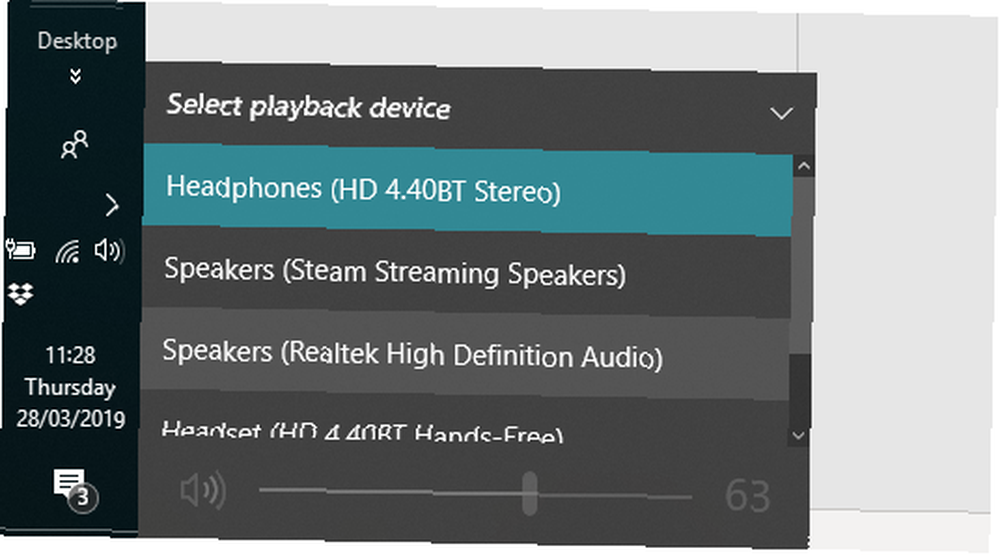
Örneğin, dizüstü bilgisayarımda Bluetooth kulaklık kullanıyorum. Onları kullanmadığım zaman, çalma cihazını değiştirmeyi her zaman hatırlamıyorum. Sonuçta ses bilgisayarımın hoparlörlerine değil kulaklığa akıyor..
Bu nedenle, bir Bluetooth kulaklık kullanıyorsanız, kullanmadığınızda cihazı bilgisayarınızdan kapatmayı veya bilgisayardan çıkarmayı unutmayın. Ayrıca, sistem tepsisindeki hoparlör simgesini tıklatarak bir dakika ayırın ve farklı bir ses çıkışı seçin.
Bilgisayar Hoparlörleriniz Çalışmıyor
Hoparlörlerinizin sesini ve ses seviyesini ve hoparlör jakının bütünlüğünü kontrol ettiniz. Bilgisayarlar açık ve doğru bir şekilde bağlı. Aygıt sürücülerini kontrol ettiniz ve hoparlörlerin başka bir aygıtta çalışıp çalışmadığını kontrol ettiniz.
Bu kadar ileri gittin ve hala ses yok mu? Bilgisayarınız için yeni hoparlörler bulma zamanı gelmiş gibi görünüyor.
Elbette, hoparlörlerinizin onarılması için zaman ayırabilirsiniz ancak üst düzey altın ses parçaları olmadıkça, sadece yeni bir set satın almak muhtemelen daha ucuz olacaktır..
Bilgisayarınızın Sesi Geri Döndü?
Şimdiye kadar bilgisayarınızda çalışan bir sesin olması gerekirdi. Hoparlörleriniz iTunes arşivinizdeki en yeni öğeler, yeni bir film fragmanı ve hatta bir video oyunu ile dolup taşmaktadır. Tabii ki, konuşmacı ses sorunları Windows 10 ile sınırlı değildir, işte MacOS'taki yaygın ses sorunlarını nasıl düzelteceğinizi.
Hoparlörlerin veya kulaklıkların arızalanması alışılmadık bir durum değil, ancak zaman zaman oluyor. Ancak Windows ses sorunları hala baş ağrısına neden oluyorsa, Windows 10 sesle ilgili sorun giderme ipuçlarımızı gözden geçirme zamanı Windows 10'da Ses Yok mu? İşte Ses Sorunları Nasıl Giderilir Windows 10'da Ses Yok mu? İşte Ses Sorunlarınızı Nasıl Giderirsiniz Böylece Windows 10'da ses duymuyorsunuz? Windows sesinizin tekrar çalışmasını sağlamak için size hızlı düzeltmeler gösteriyoruz. .
Resim kredisi: klyuchnikovart / Shutterstock











